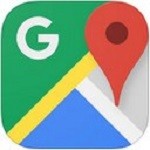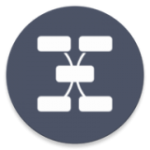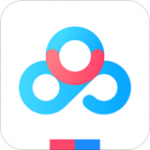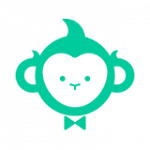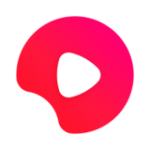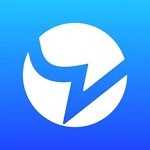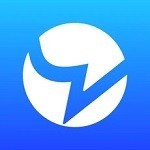bus hound invalid command特色
捕获的数据能保存为文本文件或zip文件
所有的可捕获设备以树形结构列出,让选择设备来得更轻松些
可捕获设备的启动过程
用户爱好设定功能,如用户可调整捕获到的数据显示宽度,更宜于查看和使用
查看底层协议包括SCSI的sense数据和USB的设置包
查看每阶段的时间变化精确到微秒
将输入输出发生的操作实时显示到屏幕上
纯软件解决方案,你不需要对硬件进行任何变更,一切依旧
支持所有版本的IDE,SCSI,USB,1394总线
支持各类设备如硬盘库,DVD,鼠标,扫描仪,网络照相机等
支持Windows9X,WindowsMe,NT4.0,2000,2003,XP和嵌入式XP操作系统
捕捉数据的总量仅受机器内存限制
可以设置触发信号自动停止捕获操作
测试读取,同步等设备性能
捕获设备驱动包,例如IRP
捕获任意数量的并行设备,而不管其总线类型
身材苗条,易于交换与下载
捕获的数据易于拷贝到其它环境生成Html格式
使用说明
1、下载软件压缩包文件,点击“BusHound.msi”启动安装程序,在产品秘钥框内输入:49940,进行下一步安装。
2、点击【OK】按钮,完成安装,重启计算机。
提示:软件安装完毕必须重启才能生效,所以在安装之前,请保存好重要内容,避免丢失!
3、重启之后,点击桌面的“Bus Hound”快捷图标启动程序,打开主界面。
首先关注菜单栏三个选项:
Capture: 数据抓取菜单选项;
Setting:设备设置菜单选项;
Devices:设备选取菜单选项。
4、点击“Devices”菜单选项选取设备,(选取之后,就可以监控该设备了。)
根据VID/PID来单击选取要操作的设备对象,最下方 “Properties” 即所要操作的USB设备的详细信息:人机接口(HID)设备,共配置有3个端点,端点0为控制端点,大小为8bytes;端点1分别为中断OUT/IN端点,大小为64bytes。
点击SendCommands即向USB设备发送命令。
5、点击“Devices”菜单页面下的“SendCommands”来向USB设备发送命令
选取USB界面,要发送数据即选择OUT端点,选择发送长度(注意!不能超过端点设定大小!),填写发送数据,(此处当初也让我非常郁闷,根本没有方框填写数据好吧!!!?无意中将鼠标点击到最下面的红框内,才发现最下面框中的部分既是数据输入部分,直接输入数值就可以。)最后点击 “RUN” 完成发送。
提示:为了DEBUG,在下位机做了个Loopback,即将上位机发送的数据发回给上位机
6、点击“Setting”菜单做一些必要的设置
按照自己的需求设置相应的设置,在此小编也只是设置了抓取的最大包记录显示大小为64bytes。
7、点击“Capture”菜单选项,观察USB上传的数据
即可观察到,OUT下发USB设备数据与USB设备上发的IN数据与预期相符,完全一致。
其它说明
Send Command(发送命令)
使用此命令,您能发送您自已的命令到设备,启用发送命令功能,只需在高亮选择一个设备后,用鼠标单击“Send Command”按钮或简单地双击设备。发送命令到设备的功能是一个非常强大的辅助工具,让你提交命令到USB,1394,ATA和SCSI设备易于反掌。你也可以用它来完成一些其它的特殊操作,例如总线复位,执行硬件端口的输入输出。
Capture new deviecs(捕获新设备)
选中此项将自动捕获检测到的新设备的数据,这项特色功能尤其适用于发送到热拔插设备的第1个命令。
Device Properties(设备属性)
这个面板将显示设备的一些细节特性,比如“传输性能表现”,性能表现是通过完成命令过程中总的传输字节数除上总的花费时间来得到的。当捕获窗口中的运行按钮按下时,性能表现统计数据将被清除掉。
BusHound是一款总线抓包工具,通过该软件你可以查看每个时段总线的数据,设置自动捕获和停止,支持所有外设硬件哦,非常的全面。
精品推荐
bus hound invalid commandv6.0.1下载地址
- PC版
相关版本
大家都喜欢
- 电脑软件
- 手机软件